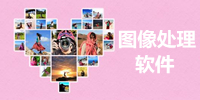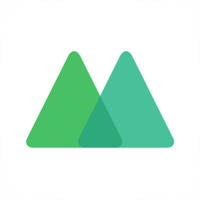photoshop CS5有标准版和扩展版两个版本。Photoshop CS5标准版适合摄影师及印刷设计人员使用,Photoshop CS5扩展版除包含标准版的功能外还添加了用于创建和编辑 3D 和基于动画的内容的突破性工具。无论是对于平面设计者还是摄影爱好者都是一款非常强大的工具,能够使你的作品更加的优秀出彩。
photoshop CS5有标准版和扩展版两个版本。Photoshop CS5标准版适合摄影师及印刷设计人员使用,Photoshop CS5扩展版除包含标准版的功能外还添加了用于创建和编辑 3D 和基于动画的内容的突破性工具。无论是对于平面设计者还是摄影爱好者都是一款非常强大的工具,能够使你的作品更加的优秀出彩。
Photoshop ,1分钟视频get!
相关推荐
| 相关软件 | 版本说明 | 下载地址 |
|---|---|---|
| photoshop cs6 | 中文版 | 查看 |
| CDRX4软件 | 免费版 | 查看 |
| Adobe Illustrator cs5 | 中文精简版 | 查看 |
| CorelDraw2020 | 中文版 | 查看 |
| iSee图片专家 | 中文版 | 查看 |
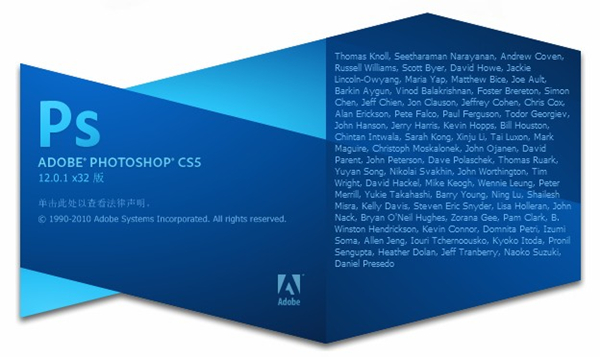
软件功能
1、图像处理
Photoshop的专长在于图像处理,而不是图形创作。图像处理是对已有的位图图像进行编辑加工处理以及运用一些特殊效果,其重点在于对图像的处理加工;图形创作软件是按照自己的构思创意,使用矢量图形等来设计图形。
2、平面设计
平面设计是Photoshop应用最为广泛的领域,无论是图书封面,还招帖、海报,这些平面印刷品通常都需要Photoshop软件对图像进行处理。
3、广告摄影
广告摄影作为一种对视觉要求非常严格的工作,其最终成品往往要经过Photoshop的修改才能得到满意的效果。
4、影像创意
影像创意是Photoshop的特长,通过Photoshop的处理可以将不同的对象组合在一起,使图像发生变化。
5、网页制作
网络的普及是促使更多人需要掌握Photoshop,因为在制作网页时Photoshop是必不可少的网页图像处理软件。
6、后期修饰
在制作建筑效果图包括许三维场景时,人物与配景包括场景的颜色常常需要在Photoshop中增加并调整。
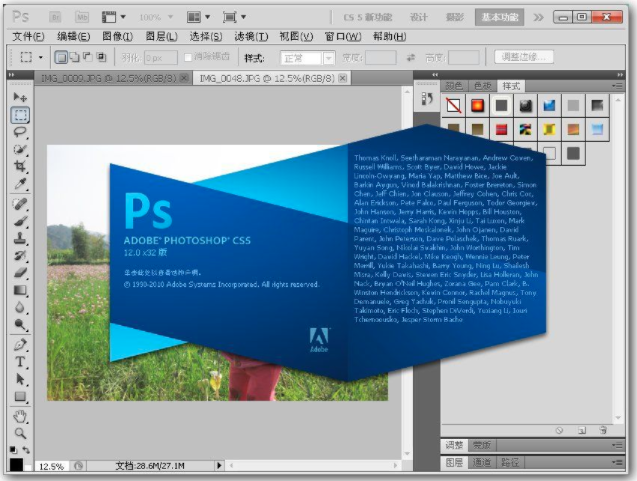
使用技巧
①photoshop中的选框工具的使用:
photoshop的选框工具内含四个工具,它们分别是矩形选框工具、椭圆选框工具、单行选框工具、单列选框工具,选框工具允许您选择矩形、椭圆形 以及宽度为 1 个像素的行和列。 默认情况下,从选框的一角拖移选框,如下图:

②矩形选框工具、椭圆选框工具:
使用矩形选框工具,在图像中确认要选择的范围,按住鼠标左键不松手来拖动鼠标,即可选出要选取的选区。椭圆选框工具的使用方法与矩形选框工具的使用方法相同。
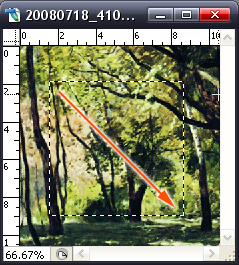
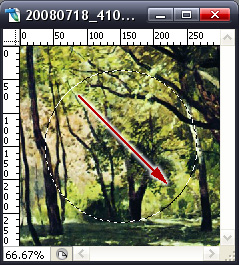
③选框工具的使用方法:
单行选框工具、单列选框工具
使用单行或单列选框工具,在图像中确认要选择的范围,点击鼠标一次即可选出一个像素宽的选区,对于单行或单列选框工具,在要选择的区域旁边点按,然后将选框拖移到确切的位置。 如果看不见选框,则增加图像视图的放大倍数。
选框工具的属性栏

④photoshop选框工具的工具属性栏:
A.新选区:可以创建一个新的选区。
B.添加到选取:在原有选区的基础上,继续增加一个选区,也就是将原选区扩大。
C.从选区减去:在原选区的基础上剪掉一部分选区。
D.与选取交叉:执行的结果,就是得到两个选区相交的部分。
E.样式:对于矩形选框工具、圆角矩形选框工具或椭圆选框工具,在选项栏中选取一个样式,
正常:通过拖动确定选框比例。
固定长宽比:设置高宽比。 输入长宽比的值(在 Photoshop 中,十进制值有效)。 例如,若要绘制一个宽是高两倍的选框,请输入宽度 2 和高度 1。
固定大小:为选框的高度和宽度指定固定的值。 输入整数像素值。 记住,创建 1 英寸选区所需的像素数取决于图像的分辨率。
常用教程
photoshop cs5载入素材的简单操作:https://downxa.com/xy/32552.html
photoshop cs5新建图层的操作流程:https://downxa.com/xy/100552.html
photoshop cs5快捷调整图片位置的详细步骤:https://downxa.com/xy/100551.html
photoshop cs5让一张图片铺满整个画面的图文操作:https://downxa.com/xy/36825.html
常用快捷键
取消选区:Ctrl+D
反选选区:Shif+F7
图像的缩放:ctrl+[+、-]
用前景色填充:Atl+Delete
用背景色填充:Ctrl+Delete
自由变换工具:Ctrl+T
缩放图像(图像的窗口会跟着缩放):Ctrl+Alt+“+, -”号
缩放图像到最合适大小:Ctr1+0
通过拷贝图层:Ctrl+J
选择图层的像素:Ctrl+单击图层
移动图层一一个像素的距离:方向键一↑↓→
复制图层:[Alt+拖动图层]或[Alt+方向键]
注:以上所列出的只是部分热键,更多快捷键使用技巧请安装软件后于使用帮助中查看。
软件对比
Adobe Photoshop CS5和Adobe Photoshop CS6有什么不同?
Photoshop CS5和Photoshop CS6版本给用户较明显的感觉就是软件界面不同、兼容不同、菜单栏有部分功能不同,具体体现在:
1、Photoshop CS5的使用界面更偏水墨风,而Photoshop CS6的使用界面以黑色为主色调,给用户的感觉更专业。
2、跟Photoshop CS5相比,Photoshop CS6取消了预设|暂存盘功能。这主要是预设Photoshop软件可占用多少缓存的;而在Photoshop CS6版本中是硬性的规定了暂存盘,所以用户在使用Photoshop CS6时会感觉占用了较大的电脑内存。
3、另外,菜单栏的定义工具、画笔、样式等工具,Photoshop CS6比Photoshop CS5做的要好,操作比Photoshop CS5简单方便。
安装步骤
1、下载软件压缩包文件,首先点击“Set-up.exe”启动安装程序,如果出现挂起提示,选择忽略即可。
2、阅读软件安装协议,选择“简体中文”按钮,点击“接受”。
3、要输入序列号。注意,在这里注册码出来后,不要关了注册机,不要再点generate按钮,也就是保证上面的注册码是你使用的那个。等安装完成后,点击patch来修改hosts文件,防止Adobe Photoshop CS5升级使注册码失效。
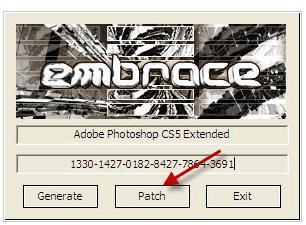
4、将上面的序列号填入photoshop cs5官方中文版的安装界面中,检测并通过,同样选择【简体中文】。
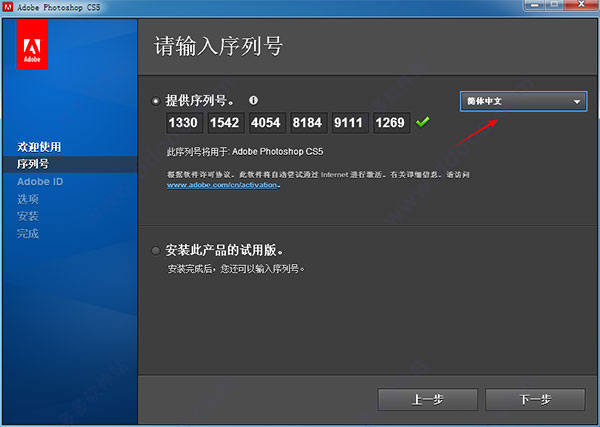
5、创建Adobe ID,选择“跳过此步骤”即可。
6、选择你需要安装的组件,单击“安装”开始进行安装。
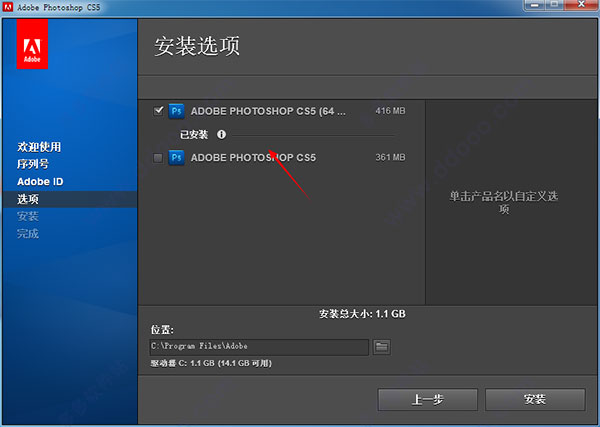
7、等待程序自动安装,安装完成即可。
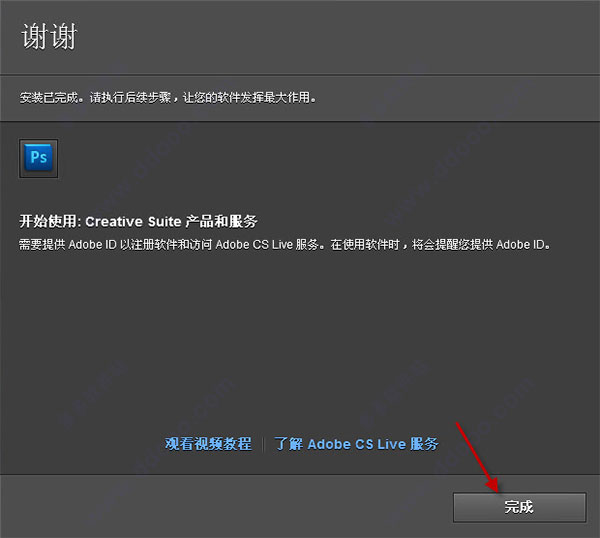
更新日志
1.更新Photoshop至CS5正式版。
2.由原来的简体中文改为简体/繁体/英文三语言版本。
3.修正了主菜单中"文件->自动"与"文件->脚本"下面所有工具不能使用的缺陷。
4.优化设置,在支持OpenGL的电脑里面能增强“旋转视图”工具、“鸟瞰缩放”、“像素网格”、“轻击平移”首选项、“细微缩放”、“HUD 拾色器”、“颜色取样环”、“画布画笔大小调整和硬度”、“硬毛刷笔尖预览”等GPU计算绘图。
5.优化其他设置,如默认不保存jpg缩略图,编辑中文件被修改能显示文件更新等。
软件特别说明
因版权及厂商要求,本站为您提供的是Photoshop系列软件的官方下载包


 photoshop cs6 破解版
photoshop cs6 破解版
 coreldraw 9 简体中文版
coreldraw 9 简体中文版
 嗨格式抠图大师 官方版 v1.4.151.0
嗨格式抠图大师 官方版 v1.4.151.0
 Sketchup2020 最新版
Sketchup2020 最新版
 风云抠图 官方版 v2.0.0.1
风云抠图 官方版 v2.0.0.1
 Exposure2021 官方版
Exposure2021 官方版